Crear e editar relacións de táboa 1:N (un a varios) ou N:1 (varios a un) co explorador de solucións
O explorador de solucións fornece unha forma de crear e editar relacións de táboa 1:N (un a varios) ou N:1 (varios a un) para Microsoft Dataverse.
O portal de Power Apps permite configurar as opcións máis comúns, pero certas opcións só se poden definir co explorador de solucións. Máis información:
- Crear relacións 1:N (un a varios) ou N:1 (varios a un)
- Crear e editar relacións de táboa 1:N (un a varios) ou N:1 (varios a un) no portal Power Apps
Abrir o explorador de solucións
Parte do nome de calquera relación creada por vostede é o prefixo de personalización. Isto está definido segundo o publicador de solucións para a solución na que está a traballar. Se se preocupa polo prefixo de personalización, asegúrese de que está a traballar nunha solución non xestionada ou a solución predefinida na que o prefixo de personalización é o que desexa para esta táboa. Máis información: Cambiar o prefixo do publicador de solucións.
Abrir unha solución non xestionada
En Power Apps seleccione Solucións no panel de navegación esquerdo e, a seguir, na barra de ferramentas, seleccione Mudar a clásica. Se o elemento non está no panel lateral, seleccione …Máis e, a seguir, seleccione o elemento que desexe.
Na lista Todas as solucións, abra a solución non administrada que desexe.
Ver relacións entre táboas
No explorador de solucións, expanda Táboas e seleccione unha táboa. Nesa táboa, seleccione Relacións 1:N ou Relacións N:1

Crear relacións
Cando visualice relacións de táboa, seleccione Nova relación un a varios ou Nova relación varios a un na barra de comandos.
Nota
Se os comandos non están dispoñibles, a táboa non é apta para crear unha relación personalizada.
As dúas opcións abrirán un formulario como o seguinte. A diferenza é se a columna Táboa primaria ou Táboa relacionada está definido.
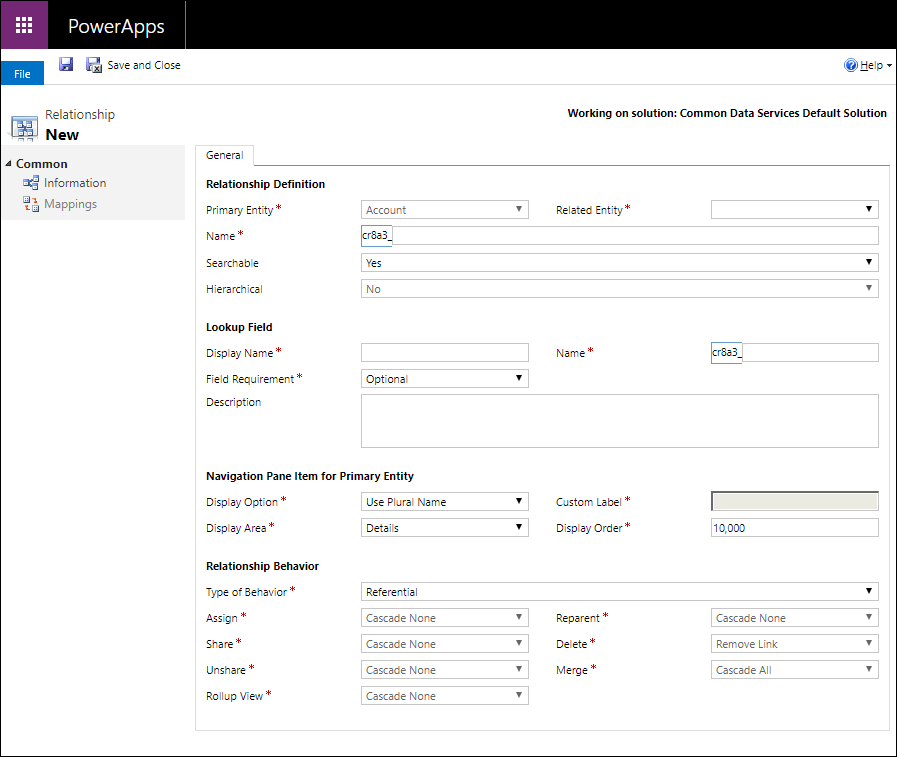
- Con Relación 1:N, a Táboa Primaria está definida para a táboa actual
- Con Relación N:1, a Táboa relacionada está definida para a táboa actual
As seguintes columnas deben configurarse para gardar a relación da táboa:
| Columna necesaria | Descripción |
|---|---|
| Táboa principal | Esta táboa será o tipo de destino para a columna de busca creada na táboa relacionada. |
| Táboa relacionada | Esta táboa terá unha columna de busca engadida para asociar as filas da táboa coa fila da táboa principal. |
| Nome | O nome da relación. Un valor xerarase segundo os valores de táboa primaria e relacionada. Esta columna terá un prefixo de personalización do publicador de solucións. |
| Nome para mostrar da columna de busca | O texto localizable da columna de busca que se creará para a táboa relacionada. Isto normalmente, é o mesmo que o nome para mostrar da táboa principal. Esto pódese modificar máis tarde. |
| Nome da columna de busca | O nome da columna de busca que se creará na táboa relacionada. Xerarase un valor segundo o Nome para mostrar da columna de busca. Esta columna terá un prefixo de personalización do publicador de solucións. |
Pode facer clic en ![]() para gardar a táboa e continuar editando. Máis información: Editar relacións
para gardar a táboa e continuar editando. Máis información: Editar relacións
Nota
Se calquera dos valores Nome ou Nome da columna de busca xa existen no sistema obterá un erro cando garde. Edite os valores de maneira que sexan únicos e tente de novo.
Editar relacións
Cando visualice as relacións de táboa, seleccione a táboa que desexa editar. As seguintes propiedades de relación de táboa se pode editar despois de crear a relación.
Nota
O publicador dunha solución xestionada pode evitar algunhas personalizacións de relacións que sexan parte da súa solución.
Propiedades da relación de táboa
Estas propiedades fan referencia á relación.
| Column | Descripción |
|---|---|
| Pescudable | Se esta relación debería estar visible en Localización Avanzada en aplicacións xeradas por modelos. Seleccione Non se esta relación non é importante para o seu negocio. |
| Xerárquico | Esta opción está activada só para as relacións autorreferenciadas. Se a táboa debería ser tomada en conta para definir a xerarquía da táboa. Importante: Unha vez definidas as columnas de resumo desta propiedade, os procesos e visualizacións poden configurarse para depender desta propiedade. Se máis tarde modifica este valor, as funcionalidades que dependen da xerarquía non funcionan. Máis información: Como definir e consultar datos relacionados xerarquicamente |
Columna de busca
Estas son as propiedades da columna de busca que se crearán na táboa relacionada. As propiedades pódense editar aquí ou editando a columna de busca directamente. Algunhas propiedades da columna non son editables desde a relación. Máis información: Editar unha columna
| Column | Descripción |
|---|---|
| Nome para mostrar | O texto localizable da columna de busca que se creará para a táboa relacionada. |
| Requisito da columna | Se a columna debe ter datos antes de gardar un formulario en aplicacións controladas por modelos. Máis información: Opcións de requisito de columna |
| Descrición | Introduza instrucións ao usuario acerca de para que é a columna. Estes descricións aparecen como suxestións para o usuario en aplicacións xeradas por modelos cando sitúen o cursor sobre a etiqueta da columna. |
Elemento do panel de navegación para unha táboa primaria
Desde a táboa primaria pode navegar para ver as filas relacionadas. Estes datos utilízanse por aplicacións xeradas por modelos para controlar como se mostran as filas de táboas relacionadas. Estes axustes tamén se poden editar a través do editor de formulario.
| Column | Descripción |
|---|---|
| Opción de visualización | Como debería mostrarse a lista de táboas relacionada. Máis información: Opcións de visualización |
| Etiqueta personalizada | Especifique o texto localizable que se vai usar en lugar do nome en plural ao seleccionar Usar etiqueta personalizada como a Opción de visualización. |
| Área de visualización | Seleccione unha das agrupacións dispoñibles para mostrar esta lista. As opcións dispoñibles son: Detalles (para o grupo Común), Márketing, Vendas, e Servizo. |
| Orde de visualización | Controla onde o elemento de navegación será incluído dentro da área de visualización seleccionada. O intervalo de números permitidos comeza con 10.000. Elementos panel de navegación cun valor máis baixo aparecen enriba doutras relacións cun valor maior. |
Opcións de visualización
Están dispoñibles as seguintes opcións de visualización:
| Opción | Descripción |
|---|---|
| Non mostrar | Non se mostran as táboas relacionadas para esta relación. |
| Utilizar etiqueta personalizada | Cando se escolle esta opción, a columna Etiqueta Personalizada está activada para que poida especificar o texto localizable que se vai usar en lugar do nome en plural. |
| Utilizar nome en plural | Use o nome para mostrar en plural definido para a táboa relacionada. |
Comportamento da relación
Isto é onde pode definir comportamentos estándar para as táboas relacionadas. Esta información é importante porque axudaralle a garantir a integridade de datos e pode automatizar procesos empresariais para a súa empresa.
Let's mire un exemplo.
Supoñamos que ten un comercial novos e desexa atribuílos un número de oportunidades actualmente atribuída a outro comercial. Cada fila de oportunidade pode ser que teña un número de actividades de tarefas asociadas a ela. Pode localizar facilmente as oportunidades activas que desexe volver atribuír e atribuír a un comercial novo. Pero que debería ocorrer ningún as actividades de tarefas que están asociados cun oportunidades? Desexa abrir cada tarefa e decida se lle tamén se deben atribuír á nova comercial? Quer non. En vez diso, pode permítenlle relación aplicar algunhas estándar regras que automaticamente. Estas regras só se aplican a filas de tarefas asociadas a oportunidades que está a atribuír de novo. As súas opcións son:
- Volver atribuír todas as tarefas activas.
- Volver atribuír todas as tarefas.
- Non volver atribuír ningunha tarefa.
- Volver atribuír todas as tarefas actualmente atribuídas ao propietario antigo da oportunidade.
A relación pode controlar como accións realizadas nunha fila para a cascada de filas de táboa principal cara a abaixo até as filas de táboas relacionadas.
Hai varios tipos de comportamentos que poden ser aplicados ao producírense determinadas accións.
Comportamentos
Estes son os comportamentos dispoñibles para ser configurados.
| Comportamento | Descripción |
|---|---|
| Poñer activa en cadoiro | Realice a acción en todas as filas de táboas relacionadas activas. |
| Poñer todas en cadoiro | Realice a acción en todas as filas de táboas relacionadas. |
| Non poñer ningunha en cadoiro | Non nothing. |
| Eliminar ligazón | Elimine o valor de busca para todas as filas relacionadas. |
| Restrinxir | Evite que a fila de táboa principal se elimine cando hai filas de táboas relacionadas. |
| Poñer en cadoiro as que pertencen ao usuario | Realice a acción en todas as filas de táboas relacionadas propiedade do mesmo usuario que a fila de táboa primaria. |
Accións
Estas son as accións que poden desencadear certos comportamentos:
| Column | Descripción | Opcións |
|---|---|---|
| Atribuír | Que debería ocorrer se a fila de táboa principal está atribuída a outra persoa? | Poñer todas en cadoiro Poñer activa en cadoiro Poñer en cadoiro as que pertencen ao usuario Non poñer ningunha en cadoiro |
| Reordenar a relación xerárquica | Que debería ocorrer se se modifica o valor do campo de busca da táboa relacionada nunha relación xerárquica? Máis información: Relacións de táboa xerárquicas |
Poñer todas en cadoiro Poñer activa en cadoiro Poñer en cadoiro as que pertencen ao usuario Non poñer ningunha en cadoiro |
| Compartir | Que debería ocorrer se a fila da táboa primaria é compartida? | Poñer todas en cadoiro Poñer activa en cadoiro Poñer en cadoiro as que pertencen ao usuario Non poñer ningunha en cadoiro |
| Eliminar | Que debería ocorrer se a fila da táboa primaria é eliminada? | Poñer todas en cadoiro Eliminar ligazón Restrinxir |
| Deixar de compartir | Que debería ocorrer se unha fila da táboa primaria non é compartida? | Poñer todas en cadoiro Poñer activa en cadoiro Poñer en cadoiro as que pertencen ao usuario Non poñer ningunha en cadoiro |
| Combinar | Que debería ocorrer se unha fila da táboa primaria é combinada? | Poñer todas en cadoiro Non poñer ningunha en cadoiro |
| Visualización do resumo | Cal é o comportamento desexado da vista de resumo asociada a esta relación? | Poñer todas en cadoiro Poñer activa en cadoiro Poñer en cadoiro as que pertencen ao usuario Non poñer ningunha en cadoiro |
Tipo de opcións de comportamento
Utilice a columna Tipo de comportamento para escoller entre un conxunto de comportamentos estándar ou configuralos independentemente.
| Opción | Descrición |
|---|---|
| Xerárquica | Atribuír: Poñer todas en cadoiro Reordenar a relación xerárquica: Poñer todas en cadoiro Compartir: Poñer todas en cadoiro Eliminar: Poñer todas en cadoiro Non compartir: Poñer todas en cadoiro Fusionar: Non poñer ningunha en cadoiro Vista de resumo: Poñer Ningunha en Cadoiro | Poñer Todas en Cadoiro |
| Referencial | Atribuír: Poñer ningunha en cadoiro Reordenar a relación xerárquica: Non poñer ningunha en cadoiro Compartir: Non poñer ningunha en cadoiro Eliminar: Eliminar ligazón Non compartir: Non poñer ningunha en cadoiro Fusionar: Non poñer ningunha en cadoiro Vista de resumo: Poñer Ningunha en Cadoiro | Poñer Todas en Cadoiro |
| Referencial, Restrinxir eliminación | Atribuír: Poñer ningunha en cadoiro Reordenar a relación xerárquica: Non poñer ningunha en cadoiro Compartir: Non poñer ningunha en cadoiro Eliminar: Restrinxida Non compartir: Non poñer ningunha en cadoiro Fusionar: Non poñer ningunha en cadoiro Vista de resumo: Poñer Ningunha en Cadoiro | Poñer Todas en Cadoiro |
| En cadoiro configurable | Pode configurar o comportamento desexado para cada acción segundo as opcións dispoñibles |
Nota
É posible que non poida escoller a opción Xerárquica se algunha das táboas xa participa nunha relación de táboa xerárquica. Máis información: Relacións de táboa xerárquicas
Se usa En cadoiro configurable para definir todos os comportamentos das accións para que se correspondan cos comportamentos das accións asociadas con outro Tipo de comportamento, cando garde a relación, o Tipo de comportamento definirase automaticamente no outro tipo coincidente.
Eliminar relacións
Cando visualiza relacións de táboa, seleccione a relación de táboa que desexa eliminar e prema o comando  .
.
Se elimina a relación eliminará a columna de busca na táboa relacionada.
Nota
Non poderá eliminar a relación que ten dependencias. Por exemplo, se engadiu a columna de busca a un formulario da táboa relacionada, debe eliminar a columna do formulario antes de eliminar a relación.
Relacións de táboa xerárquicas
Cada parella de táboas con dereito a ter unha relación de 1:N pode ter varias relacións de 1:N entre ambas. Aínda que normalmente só unha desas relacións pode tomarse en conta como unha relación de táboa xerárquica.
Unha relación de táboa xerárquica é calquera relación de táboa de 1:N onde unha das opcións en cadoiro na columna Xerárquica da táboa seguinte é verdadeira.
| Acción | Xerárquica | Non xerárquica |
|---|---|---|
| Atribuír | Poñer todas en cadoiro Poñer en cadoiro as que pertencen ao usuario Poñer activa en cadoiro |
Non poñer ningunha en cadoiro |
| Eliminar | Poñer todas en cadoiro | Eliminar ligazón Restrinxir |
| Reordenar a relación xerárquica | Poñer todas en cadoiro Poñer en cadoiro as que pertencen ao usuario Poñer activa en cadoiro |
Non poñer ningunha en cadoiro |
| Compartir | Poñer todas en cadoiro Poñer en cadoiro as que pertencen ao usuario Poñer activa en cadoiro |
Non poñer ningunha en cadoiro |
| Deixar de compartir | Poñer todas en cadoiro Poñer en cadoiro as que pertencen ao usuario Poñer activa en cadoiro |
Non poñer ningunha en cadoiro |
Por exemplo, se crea unha nova táboa personalizada e engade unha relación de táboa de 1:N coa táboa de conta na que a táboa personalizada é a táboa relacionada, pode configurar accións nesa relación de táboa para utilizar as opcións na columna Xerárquica. Se máis tarde engade outra relación de táboa de 1:N coa súa táboa personalizada como táboa de referencia, só pode configurar as accións para utilizar as opcións da columna Non Xerárquica.
Normalmente isto significa que para cada parella de táboas hai só unha relación xerárquica. Hai nalgúns casos onde pode permitir que a busca na táboa relacionada permita unha relación para máis dun tipo de táboa.
Por exemplo, se unha táboa ten unha busca de Cliente que se refire tanto a un contacto coma a unha táboa de conta. Hai dúas relacións de táboas 1:N xerárquicas independentes.
Calquera táboa de actividade ten un conxunto de relacións de táboas xerárquica semellante para táboas que poidan asociarse utilizando a columna de busca referente.
Limitacións nos comportamentos pode definir
Debido a que as relacións xerárquicas teñen algunhas limitacións, debería telo en conta cando defina as relacións de táboa.
- Unha táboa personalizada non pode ser a táboa primaria nunha relación cunha táboa de sistema relacionada en cadoiro. Isto significa que non é posible ter unha relación cunha acción definida como Poñer todas en cadoiro, Poñer activa en cadoiro ou Poñer en cadoiro as que pertencen ao usuario entre unha táboa personalizada primaria e unha táboa de sistema relacionada.
- Ningunha relación nova pode ter accións definidas como Poñer todas en cadoiro, Poñer activa en cadoiro ou Poñer en cadoiro as que pertencen ao usuario se a táboa relacionada nesa relación xa existe como táboa relacionada noutra relación cuxa acción está definida como Poñer todas en cadoiro, Poñer activa en cadoiro ou Poñer en cadoiro as que pertencen ao usuario. Isto evita relacións que creen unha relación entre varias entidades principais.
Consulte tamén
Crear e editar relacións entre táboas
Crear e editar relacións 1:N (un a varios) ou N:1 (varios a un)
Crear e editar relacións de táboa 1:N (un a varios) ou N:1 (varios a un) no portal Power Apps
Crear relacións N:N (varios a varios)
Nota
Pode indicarnos as súas preferencias para o idioma da documentación? Realice unha enquisa breve. (teña en conta que esa enquisa está en inglés)
Esta enquisa durará sete minutos aproximadamente. Non se recompilarán datos persoais (declaración de privacidade).